- Autors Abigail Brown [email protected].
- Public 2023-12-17 06:55.
- Pēdējoreiz modificēts 2025-01-24 12:17.
Wintrust.dll kļūdas izraisa situācijas, kuru rezultātā tiek noņemts vai bojāts wintrust DLL fails.
Dažos gadījumos wintrust.dll kļūdas var norādīt uz reģistra problēmu, vīrusu vai ļaunprātīgu programmatūru vai pat aparatūras kļūmi.
Kļūdas ziņojums wintrust.dll var attiekties uz jebkuru programmu vai sistēmu, kas varētu izmantot failu jebkurā no Microsoft operētājsistēmām, tostarp Windows 10, Windows 8, Windows 7, Windows Vista, Windows XP un Windows 2000.
Wintrust.dll kļūdas
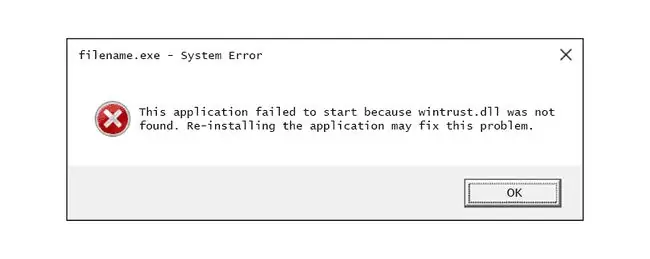
Ir vairāki dažādi veidi, kā wintrust.dll kļūdas var parādīties jūsu datorā. Šeit ir daži no biežāk sastopamajiem veidiem, kā var tikt parādītas wintrust.dll kļūdas:
- Wintrust.dll nav atrasts
- Šo lietojumprogrammu neizdevās palaist, jo wintrust.dll netika atrasts. Lietojumprogrammas atkārtota instalēšana var novērst šo problēmu.
- Nevar atrast [PATH]\wintrust.dll
- Trūkst faila wintrust.dll.
- Nevar palaist [APPLICATION]. Trūkst vajadzīgā komponenta: wintrust.dll. Lūdzu, vēlreiz instalējiet [APPLICATION].
Wintrust.dll kļūdu ziņojumi var tikt parādīti, lietojot vai instalējot noteiktas programmas, startējot vai izslēdzoties Windows, vai pat Windows instalēšanas laikā.
Kļūdas wintrust.dll konteksts ir svarīga informācija, kas noderēs problēmas risināšanā.
Kā izlabot Wintrust.dll kļūdas
Nelejupielādējiet wintrust.dll no "DLL lejupielādes" vietnes. Ir daudz iemeslu, kāpēc DLL faila lejupielāde ir slikta ideja. Ja jums ir nepieciešama wintrust.dll kopija, vislabāk ir iegūt to no oriģinālā, likumīgā avota.
Startējiet sistēmu Windows drošajā režīmā, lai veiktu kādu no tālāk norādītajām darbībām, ja nevarat normāli piekļūt sistēmai Windows wintrust.dll kļūdas dēļ.
-
Atjaunojiet failu wintrust.dll no atkritnes. Vienkāršākais iespējamais faila "trūkst" wintrust.dll iemesls ir tas, ka esat to kļūdaini izdzēsis.
Ja jums ir aizdomas, ka esat nejauši izdzēsis wintrust.dll, bet jau esat iztukšojis atkritni, iespējams, varēsit atgūt wintrust.dll, izmantojot bezmaksas failu atkopšanas programmu.
Dzēstas wintrust.dll kopijas atkopšana, izmantojot failu atkopšanas programmu, ir gudra ideja tikai tad, ja esat pārliecināts, ka pats esat izdzēsis failu un ka tas darbojās pareizi, pirms to izdarījāt.
- Palaidiet programmatūras programmu vai videospēli kā administrators. Iespējams, ka failu wintrust.dll nevarēs ielādēt ar pašreizējā lietotāja akreditācijas datiem, tāpēc lietojumprogrammas palaišana ar administratīvām tiesībām var novērst wintrust.dll kļūdu.
- Palaidiet visas sistēmas vīrusu/ļaunprātīgas programmatūras skenēšanu. Dažas wintrust.dll kļūdas var būt saistītas ar vīrusu vai citu ļaunprātīgas programmatūras infekciju jūsu datorā, kas ir sabojājusi DLL failu. Pat iespējams, ka redzamā kļūda wintrust.dll ir saistīta ar naidīgu programmu, kas tiek maskēta kā fails.
- Izmantojiet sistēmas atjaunošanu, lai atsauktu nesenās sistēmas izmaiņas. Ja jums ir aizdomas, ka wintrust.dll kļūdu izraisīja svarīga faila vai konfigurācijas izmaiņas, sistēmas atjaunošana var atrisināt problēmu.
-
Pārinstalējiet programmu, kas izmanto failu wintrust.dll. Ja, izmantojot noteiktu programmu, rodas wintrust.dll DLL kļūda, atkārtoti instalējot programmu, fails jāaizstāj.
Izmēģiniet visu iespējamo, lai pabeigtu šo darbību. Programmas, kas nodrošina failu wintrust.dll, atkārtota instalēšana, ja iespējams, ir šīs DLL kļūdas risinājums.
-
Atjauniniet aparatūras ierīču draiverus, kas varētu būt saistīti ar wintrust.dll. Piemēram, ja, spēlējot 3D videospēli, tiek parādīts kļūdas ziņojums "Trūkst faila wintrust.dll", mēģiniet atjaunināt videokartes draiverus.
Wintrust.dll fails var būt vai nebūt saistīts ar videokartēm - šis bija tikai piemērs. Galvenais šeit ir pievērst ļoti lielu uzmanību kļūdas kontekstam un attiecīgi novērst problēmas.
- Atgrieziet draiveri uz iepriekš instalētu versiju, ja pēc noteiktas aparatūras ierīces draivera atjaunināšanas sākās wintrust.dll kļūdas.
- Palaidiet komandu sfc /scannow System File Checker, lai aizstātu trūkstošo vai bojāto faila wintrust.dll kopiju. Ja šo DLL failu nodrošina Microsoft, sistēmas failu pārbaudes rīkam tas ir jāatjauno.
-
Instalējiet visus pieejamos Windows atjauninājumus. Daudzas servisa pakotnes un citi ielāpi aizstāj vai atjaunina dažus no simtiem Microsoft izplatīto DLL failu jūsu datorā. Fails wintrust.dll varētu būt iekļauts vienā no šiem atjauninājumiem.
-
Pārbaudiet savu atmiņu un pēc tam pārbaudiet cieto disku. Lielāko daļu aparatūras problēmu novēršanas esam atstājuši uz pēdējo darbību, taču jūsu datora atmiņu un cieto disku ir viegli pārbaudīt, un tie ir visizplatītākie komponenti, kas var izraisīt wintrust.dll kļūdas, ja tās neizdodas.
Ja aparatūras pārbaude neizdodas, pēc iespējas ātrāk nomainiet atmiņu vai cieto disku.
- Izlabojiet Windows instalāciju. Ja iepriekš sniegtais individuālā wintrust.dll faila problēmu novēršanas padoms nav veiksmīgs, veicot startēšanas remontu vai labošanas instalēšanu, ir jāatjauno visi Windows DLL faili to darba versijās.
-
Izmantojiet bezmaksas reģistra tīrītāju, lai labotu ar wintrust.dll saistītās problēmas reģistrā. Bezmaksas reģistra tīrīšanas programma var palīdzēt, noņemot nederīgos wintrust.dll reģistra ierakstus, kas varētu izraisīt DLL kļūdu.
Mēs reti iesakām izmantot reģistra tīrīšanas līdzekļus. Mēs šeit esam iekļāvuši šo opciju kā "pēdējo līdzekli" pirms nākamā postošā soļa.
-
Veiciet tīru Windows instalēšanu. Tīra Windows instalēšana izdzēsīs visu no cietā diska un instalēs jaunu Windows kopiju. Ja neviena no iepriekš minētajām darbībām neizlabo kļūdu wintrust.dll, šī ir jūsu nākamā rīcība.
Tīras instalēšanas laikā tiks dzēsta visa informācija jūsu cietajā diskā. Pirms tīras instalēšanas pārliecinieties, vai esat veicis vislabāko iespējamo mēģinājumu novērst kļūdu wintrust.dll, izmantojot problēmu novēršanas darbību.
- Novērsiet aparatūras problēmu, ja joprojām pastāv wintrust.dll kļūdas. Pēc tīras Windows instalēšanas jūsu DLL problēma var būt saistīta tikai ar aparatūru.
Vai nepieciešama papildu palīdzība?
Ja nevēlaties pats novērst šo DLL problēmu, skatiet sadaļu Kā salabot datoru? lai iegūtu pilnu atbalsta iespēju sarakstu, kā arī palīdzību visās jomās, piemēram, remonta izmaksu aprēķināšanā, failu izņemšanā, remonta servisa izvēlē un daudz ko citu.






